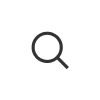سیستم حقوق و دستمزد اوراش
- زمان مطالعه: 3 دقیقه
- مرکز آموزش اوراش
- آخرین بروزرسانی: آذر 15, 1403
ویدیوی آموزشی راهاندازی زیرسیستم حقوق و دستمزد
سلام و وقت بخیر!
با یک ویدیوی آموزشی دیگر از مجموعه آموزشهای سیستم یکپارچه مالی اوراش در خدمت شما هستیم. در این آموزش، به بررسی راهاندازی زیرسیستم حقوق و دستمزد میپردازیم.
نکات کلیدی درباره حقوق و دستمزد در نرمافزار اوراش
نرمافزار اوراش بهصورت کاملاً پارامتریک طراحی شده است.
این یعنی تمامی اطلاعات و پارامترهای محاسباتی توسط کاربر تعریف میشوند و محاسبات حقوق بر اساس قوانین داخلی سازمان یا دستورالعملهای حاکمیتی تنظیم میشود، نه بر اساس تنظیمات از پیش تعیینشده توسط شرکت تولیدکننده نرمافزار.
مراحل راهاندازی زیرسیستم حقوق و دستمزد
1. تعریف اطلاعات پایه:
- کد کارگاه:
برای هر کد تأمین اجتماعی که سازمان شما دارد، باید یک کد کارگاه در نرمافزار تعریف شود. سپس میتوانید پرسنل مربوط به هر کد کارگاه را به آن تخصیص دهید.
اطلاعات مورد نیاز شامل شماره کارگاه، عنوان کارگاه، نام کارفرما و محل خدمت است.
2. تنظیم مبانی حقوق:
- اطلاعات پایه برای محاسبه حقوق شامل:
- حداقل حقوق
- سقف بیمه روزانه
- عیدی و سنوات (بر اساس ضریبهای محاسباتی)
- معافیت مالیاتی سالانه و ماهانه
- نکته: این تنظیمات کاملاً منعطف هستند و بهراحتی میتوانید پارامترهای جدیدی را تعریف یا مقادیر موجود را ویرایش کنید.
3. تعریف جداول و گروههای پرسنلی:
- عناوین شغلی:
شامل کدینگهای مرتبط با لیستهای بیمه و تأمین اجتماعی. - جداول مالیاتی:
امکان تعریف چندین جدول مالیاتی برای گروههای مختلف پرسنل وجود دارد. - گروههای پرسنلی:
بر اساس ساعات کاری یا نیازهای سازمان، گروههای مختلفی را تعریف کنید. بهعنوان مثال:- پرسنل عادی: مشمول بیمه و مالیات
- مدیران: بدون بیمه بیکاری
4. تعریف مزایا و کسورات:
- مزایا:
پارامترهایی مانند حق مسکن، حق اولاد، بن، و سایر مزایا را تعریف کنید.
مشخص کنید که آیا این مزایا مشمول بیمه و مالیات باشند یا خیر. - کسورات:
شامل آیتمهایی مانند بیمه تکمیلی، وام یا اقساطی که باید از حقوق کسر شود.
5. ثبت اطلاعات پرسنلی:
- برای هر پرسنل، اطلاعات شناسنامهای، نوع قرارداد، شماره حساب بانکی، محل خدمت و موارد مرتبط وارد میشود.
- کد تفصیلی:
به هر پرسنل یک کد تفصیلی اختصاص داده میشود که برای گزارشها و محاسبات ضروری است.
6. صدور احکام حقوقی:
- در این مرحله، توافقات مربوط به دستمزد، مزایا و شرایط خاص هر پرسنل در حکم حقوقی ثبت میشود.
- نکته: میتوانید مزایا و کسورات خاصی را برای هر پرسنل بهصورت جداگانه فعال یا غیرفعال کنید.
عملیات و محاسبات حقوق و دستمزد
1. ورود اطلاعات کارکرد:
- میتوانید اطلاعات کارکرد پرسنل را بهصورت دستی، از فایل اکسل یا دستگاه کارتساعت وارد کنید.
- سیستم بهطور پیشفرض، کارکرد پرسنل را برای ماههای 30 روزه کامل محاسبه میکند. اما میتوانید مرخصی، غیبت یا اضافهکار را بهصورت دستی اصلاح کنید.
2. محاسبه حقوق:
- با کلیک روی دکمه محاسبه، سیستم تمامی اطلاعات ثبتشده را بررسی کرده و محاسبات را انجام میدهد.
- ویژگیها:
- نمایش وضعیت محاسبه برای هر پرسنل
- امکان مشاهده و ویرایش لیست پرسنل محاسبهشده
3. صدور سند حسابداری:
- پس از تأیید محاسبات، میتوانید سند حسابداری اتوماتیک را صادر کنید.
- نکته: قبل از صدور سند، مطمئن شوید که تمامی هزینهها و بستانکارها بهدرستی شناسایی شدهاند.
گزارشها و خروجیها
1. فیش حقوقی:
- چاپ فیش حقوقی با امکان تنظیم قالب چاپ.
- نمایش جزئیات عیدی، سنوات، و سایر مزایا (در صورت تمایل).
2. لیست بیمه و مالیات:
- تهیه لیست بیمه و فایلهای موردنیاز برای ارسال به سازمان تأمین اجتماعی.
- تهیه لیست مالیات و خروجی دیسک مالیات برای سازمان امور مالیاتی.
3. سایر گزارشها:
- مانده مرخصی
- تعدیل مالیات
- لیست عیدی و سنوات
پشتیبانی و راهنمایی
اگر در حین راهاندازی یا استفاده از زیرسیستم حقوق و دستمزد سوالی داشتید و یا به مشکلی برخورد کردید، با تیم پشتیبانی ما تماس بگیرید.
شماره تماس در پایین نرمافزار درج شده است. کافی است شماره بسته را وارد کنید تا به تیم پشتیبانی متصل شوید.
امیدواریم این آموزش برای شما مفید باشد.
با آرزوی موفقیت و سربلندی! 🌟
دیدگاه کاربران
آخرین محتوا مرتبط
آموزش کاربری ماژول سامانه مؤدیان
- بهمن 28, 1403
- بدون دیدگاه
آموزش کاربری ماژول تولید نرم افزار اوراش
- بهمن 21, 1403
- بدون دیدگاه
کاربرد بابت در نرم افزار حسابداری اوراش
- اسفند 16, 1403
- بدون دیدگاه
در این مطلب از پایگاه دانش اوراش، به کاربرد بابت در نرم افزار حسابداری اوراش میپردازیم. بابت در واقع شرح بیان موضوع مالی است که باعث میشود کاربران بتوانند گردش یک حساب را با کدینگ مورد نظری که مرتبط با ماهیت و موضوع ثبت میباشد، طبقهبندی نمایند.